Observação
O acesso a essa página exige autorização. Você pode tentar entrar ou alterar diretórios.
O acesso a essa página exige autorização. Você pode tentar alterar os diretórios.
Para ajudar na criação de modelos do Azure Resource Manager, você pode exportar um modelo de recursos existentes. O modelo exportado ajuda a entender a sintaxe JSON e as propriedades que implantam seus recursos. Para automatizar implantações futuras, comece com o modelo exportado e modifique-o para seu cenário. O processo de modelo de exportação tenta criar um modelo utilizável. No entanto, a maioria dos modelos exportados exige algumas modificações antes de serem usados para implantar recursos do Azure.
O Resource Manager permite que você escolha um ou mais recursos para exportar para um modelo. Você pode focar nos recursos exatos dos quais precisa no modelo.
Este artigo mostra como exportar modelos pelo portal. Para obter outras opções, confira:
- Exportar modelos com a CLI do Azure
- Exportar modelos com o Azure PowerShell
- Exportação da API REST por meio do grupo de recursos e Exportação da API REST por meio do histórico de implantações.
Escolha a opção de exportação correta
Há duas maneiras de exportar um modelo:
Exportação do grupo de recursos ou do recurso. Essa opção gera um novo modelo com base nos recursos existentes. O modelo exportado é um "instantâneo" do estado atual do grupo de recursos. Você pode exportar um grupo de recursos inteiro ou recursos específicos dentro desse grupo de recursos.
Salvar do histórico. Essa opção recupera uma cópia exata de um modelo usado para implantação. Você especifica a implantação do histórico de implantação.
Os modelos exportados têm qualidades diferentes, dependendo da opção escolhida.
| De grupo de recursos ou de recurso | Do histórico |
|---|---|
| O modelo é gerado automaticamente. Você provavelmente vai querer melhorar o código antes de implantá-lo. | O modelo é uma cópia exata da criada pelo autor do modelo. Ele está pronto para ser reimplantado sem nenhuma alteração. |
| O modelo é um instantâneo do estado atual dos recursos. Ele inclui quaisquer alterações manuais que foram feitas após a implantação. | O modelo mostra apenas o estado dos recursos no momento da implantação. As alterações manuais feitas após a implantação não são incluídas. |
| Você pode selecionar quais recursos de um grupo de recursos para exportar. | Todos os recursos de uma implantação específica estão incluídos. Você não pode escolher um subconjunto desses recursos ou incluir recursos que foram adicionados em um momento diferente. |
| O modelo inclui todas as propriedades para os recursos, incluindo algumas propriedades que normalmente não seriam definidas durante a implantação. Talvez você queira remover ou limpar essas propriedades antes de reutilizar o modelo. | O modelo inclui apenas as propriedades necessárias para a implantação. O modelo é mais esparso e mais fácil de ler. |
| O modelo provavelmente não inclui todos os parâmetros necessários para reutilização. A maioria dos valores de propriedade é codificada no modelo. Para reimplantar o modelo em outros ambientes, você precisa adicionar parâmetros que aumentem a capacidade de configurar os recursos. Você pode desmarcar Incluir parâmetros para que você possa criar seus próprios parâmetros. | O modelo inclui parâmetros que facilitam a reimplantação em ambientes diferentes. |
Exporte o modelo de um grupo de recursos quando:
- Você precisa capturar alterações para recursos que foram feitos após a implantação original.
- Você vai querer escolher quais recursos são exportados.
- Os recursos não foram criados com um modelo.
Exportar o modelo a partir do histórico de implantações quando:
- Você vai querer um modelo fácil de reutilizar.
- Você não precisa incluir as alterações feitas após a implantação original.
Limitações
Não há garantia de que a exportação seja bem-sucedida. A exportação não é uma maneira confiável de transformar recursos pré-existentes em modelos utilizáveis na produção. É melhor criar recursos do zero usando o arquivo Bicep escrito à mão, o modelo do ARM ou o terraform.
Ao exportar de um grupo de recursos ou recurso, o modelo exportado é gerado a partir dos esquemas publicados para cada tipo de recurso. Pode acontecer de o esquema não ter a versão mais recente para um tipo de recurso. Verifique o modelo exportado para ver se ele inclui as propriedades das quais você precisa. Se necessário, edite o modelo exportado para usar a versão da API necessária.
Alguns parâmetros de senha podem estar ausentes dos modelos exportados. Você precisa verificar a referência do modelo e adicionar manualmente esses parâmetros antes de usar os modelos para implantar recursos.
O recurso de exportação de modelo não dá suporte à exportação de recursos do Azure Data Factory. Para saber mais sobre como você pode exportar recursos do Data Factory, consulte Copiar ou clonar um data factory no Azure Data Factory.
Para exportar recursos criados por meio do modelo de implantação clássico, você deve migrá-los para o modelo de implantação do Resource Manager.
Se, ao exportar um modelo, você receber um aviso dizendo que um tipo de recurso não foi exportado, você ainda poderá descobrir as propriedades desse recurso. Para propriedades de recursos, veja a referência do modelo. Você também pode dar uma olhada no API REST do Azure para o tipo de recurso específico.
O grupo de recursos para o qual você cria o modelo exportado tem um limite de 200 recursos. Se você tentar exportar um grupo de recursos que tenha mais de 200 recursos, a mensagem de erro Export template is not supported for resource groups more than 200 resources será exibida.
Exportar modelo de um grupo de recursos
Para exportar um ou mais recursos de um grupo de recursos:
Selecione o grupo de recursos que contém os recursos que deseja exportar.
Selecione um ou mais recursos marcando as caixas de seleção. Para selecionar todos, marque a caixa de seleção à esquerda de Nome. A opção Exportar modelo no menu superior só fica habilitado depois que você seleciona pelo menos um recurso.
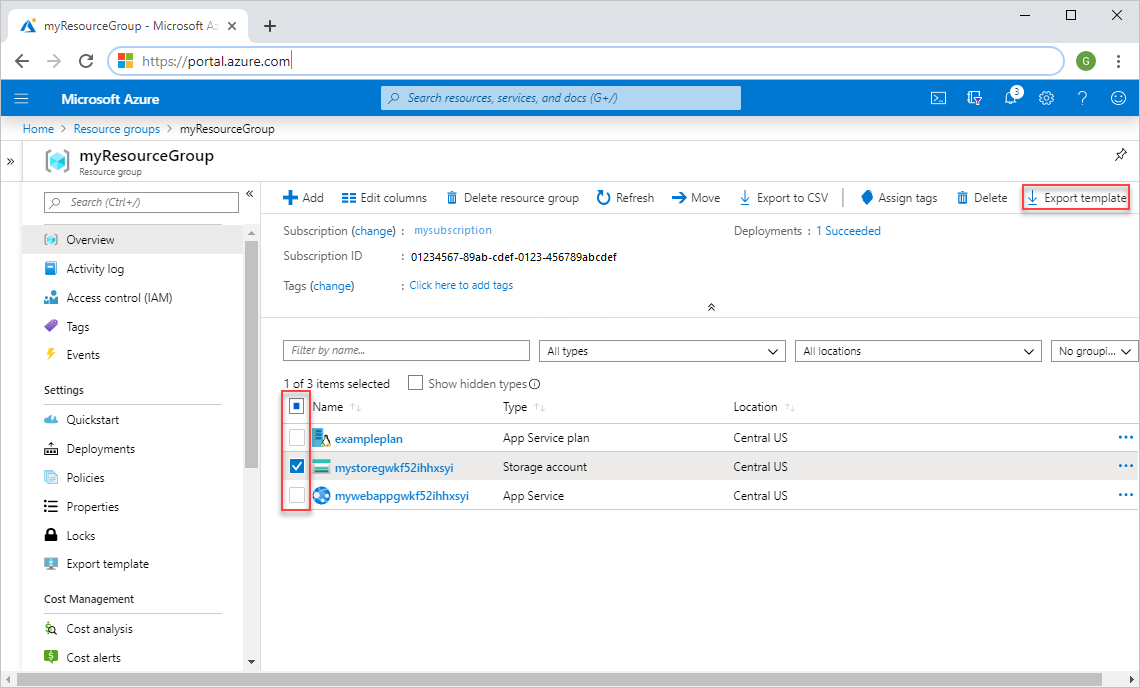
Selecione Exportar modelo no menu superior. A opção Exportar modelo do menu esquerdo exporta todos os recursos do grupo para um modelo.
O modelo exportado será exibido e estará disponível para download e implantação.
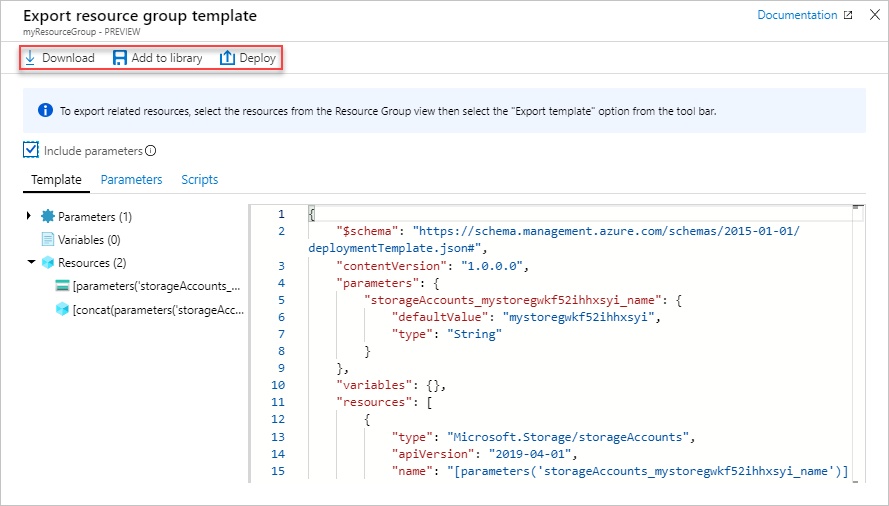
A opção Incluir parâmetros vem selecionada por padrão. Quando selecionado, todos os parâmetros do modelo são incluídos quando o modelo é gerado. Se você quiser criar seus próprios parâmetros, não marque a caixa de seleção para incluí-los.
Exportar modelo de um recurso
Para exportar um recurso:
Selecione o grupo de recursos que contém o recurso que você deseja exportar.
Selecione o recurso que deseja exportar para abri-lo.
Para esse recurso, selecione Exportar modelo no painel esquerdo.
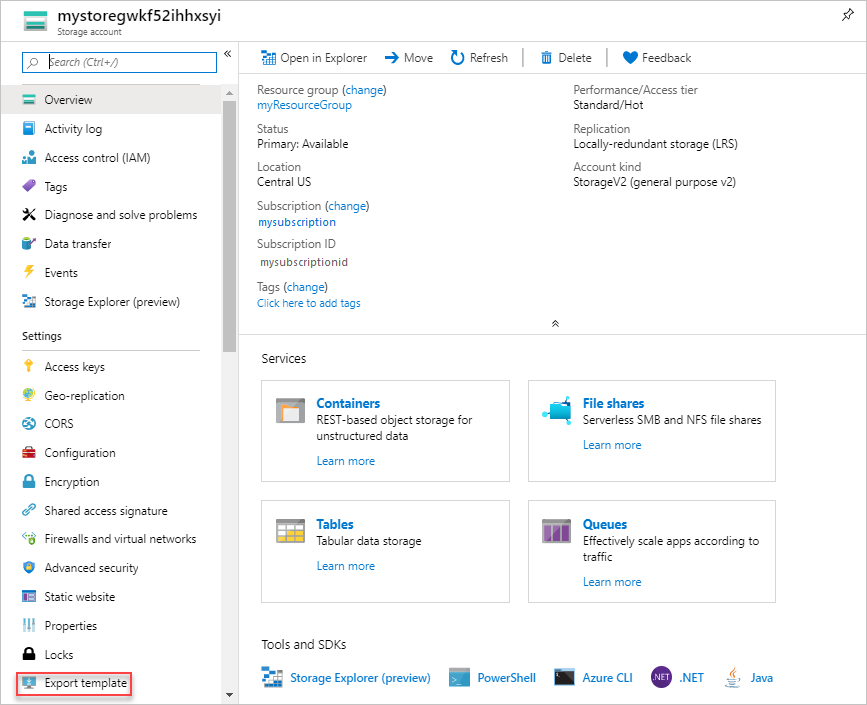
O modelo exportado será exibido e estará disponível para download e implantação. O modelo contém apenas o recurso único. A opção Incluir parâmetros vem selecionada por padrão. Quando selecionado, todos os parâmetros do modelo são incluídos quando o modelo é gerado. Se você quiser criar seus próprios parâmetros, não marque a caixa de seleção para incluí-los.
Exportar modelo após a implantação
Você pode exportar o modelo que foi usado para implantar recursos existentes. O modelo que você recebe é exatamente aquele que foi usado para implantação.
Selecione o grupo de recursos que você quer exportar.
Selecione o link em Implantações.
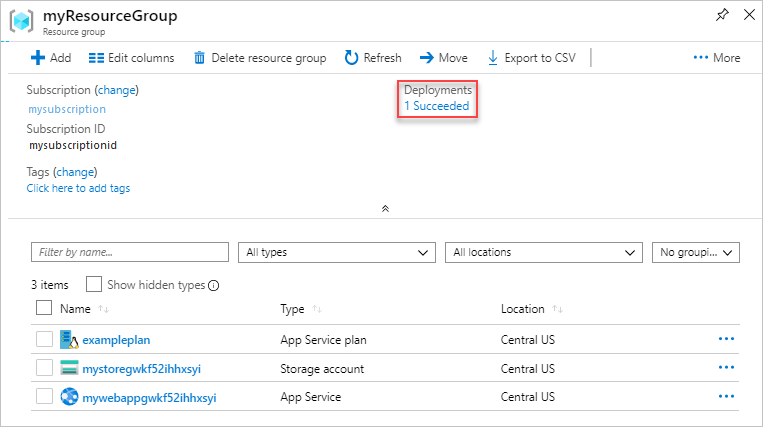
Selecione uma das implantações do histórico de implantações.
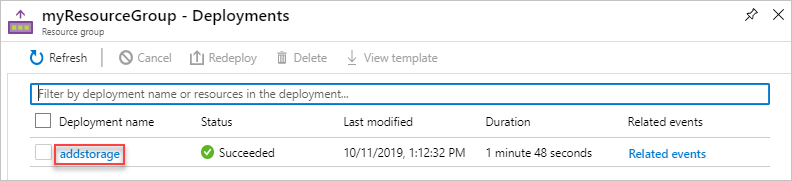
Selecionar Modelo. O modelo usado para esta implantação é exibido e está disponível para download.
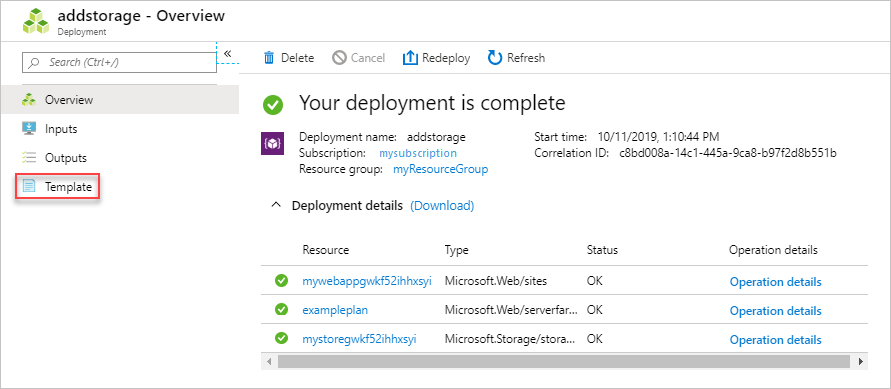
Próximas etapas
- Saiba como exportar modelos com a CLI do Azure, Azure PowerShellou API REST.
- Para saber mais sobre a sintaxe do modelo do Resource Manager, confira Noções básicas de estrutura e sintaxe dos modelos do Azure Resource Manager.
- Para saber como desenvolver modelos, veja os tutoriais passo a passo.